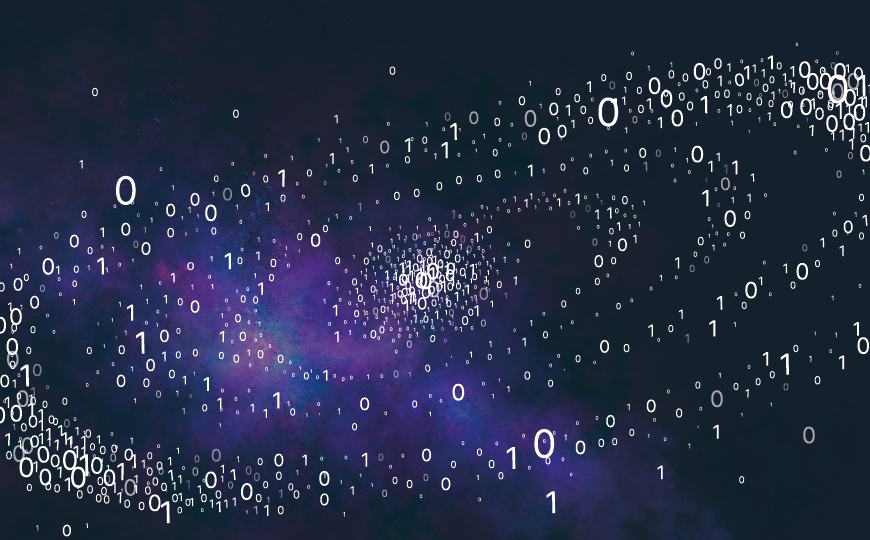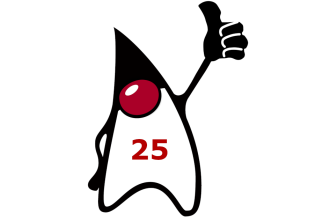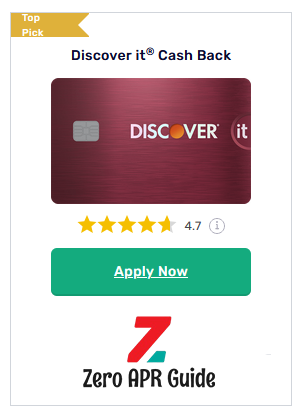Kennt ihr das? Ihr arbeitet mit PlantUML, weil ihr schnell Diagramme per Text erstellen könnt, aber euer Team will die Diagramme in Draw.io bearbeiten – weil das einfach besser geht.
Zwar existieren schon diverse Tools und GitHub-Projekte, die PlantUML in ein Draw.io-Diagramm umwandeln. Allerdings erzeugen diese meistens nur ein SVG, das anschließend in Draw.io eingebettet wird. Eine echte Element-für-Element-Konvertierung habe ich nicht gefunden. Nach stundenlangem Suchen war klar: Es gibt einfach keinen Konverter, der so arbeitet, wie ich es brauche.
Vom Problem zur Idee
Irgendwann dachte ich: „Das kann doch nicht so schwer sein.“ Aber wer hat schon Zeit, neben dem Hauptjob noch einen Diagramm-Konverter zu bauen? Da kam mir die Idee: Warum nicht Cursor.ai fragen? Ich erklärte der KI, was ich brauchte – eine App, die PlantUML-Aktivitätsdiagramme einliest und als Draw.io-XML speichert. Meine Erwartungen waren niedrig, aber was dann passierte, hat mich echt überrascht.
Zusammenarbeit mit Cursor.ai
Die Zusammenarbeit war richtig cool. Ich warf Anforderungen in den Chat, und Cursor.ai lieferte Code. Ich testete, gab Feedback, und die KI verbesserte den Code Schritt für Schritt. So lief es etwa ab:
Ich: „Kannst du einen Parser für PlantUML-Aktivitätsdiagramme bauen?“
Cursor.ai: „Klar, hier ist die erste Version…“
Die erste Version war schon ein simples Python-Skript, das PlantUML parste und Draw.io-XML ausgab. Aber warum bei der Kommandozeile aufhören?
Ich: „Wie wär’s mit einer GUI?“
Cursor.ai: „CustomTkinter wäre super – sieht moderner aus als Standard-Tkinter…“
Nach ein paar Iterationen hatten wir eine richtige Desktop-App mit schicker Oberfläche, Syntax-Highlighting und sogar Echtzeit-Validierung des PlantUML-Codes. Das Beste: Ich musste keinen einzigen Bug fixen – ich sagte einfach, was nicht funktionierte, und Cursor.ai lieferte den Fix.
Screenshot der Anwendung
Unten seht ihr einen Screenshot der Anwendung auf Windows. Links wählt ihr eine PlantUML-Datei aus, rechts könnt ihr sie per Klick in eine Draw.io-Datei konvertieren:
Der PyInstaller-Albtraum
Dann kam der übliche Python-Krimi: Die App als eigenständiges Installationspaket für Windows und Mac packen. Mit PyInstaller sollte es eigentlich einfach sein – aber natürlich lief nichts wie geplant.
„Windows findet das Modul CustomTkinter nicht“, meldete ich.
Was folgte, war das klassische PyInstaller-Fiasko: Die App startete kurz und verschwand dann – ohne Fehlermeldung.
Cursor.ai blieb cool und ging systematisch vor:
Zuerst wurde ein Logging-System eingebaut, um überhaupt Fehlermeldungen zu sehen.
Dann passte die KI die Spec-Datei an, damit CustomTkinter richtig eingebunden wird.
Schließlich wurden spezielle Konfigurationen für Windows und macOS erstellt.
Nach einigen Fehlversuchen hatten wir schließlich funktionierende Pakete für beide Systeme. Die App startete, zeigte eine schicke UI und konvertierte die Diagramme einwandfrei – egal ob auf Windows oder Mac.
Was ich gelernt habe
Diese Erfahrung hat mir gezeigt:
KI kann mittlerweile echt komplexe Entwicklungsaufgaben übernehmen – nicht nur ein paar Codeschnipsel ergänzen.
Die Zusammenarbeit zwischen Mensch und KI ist super effizient: Ich definiere das Problem und teste, die KI liefert den Code.
Manchmal verfängt sich die KI jedoch in der Komplexität eines Algorithmus – dann hilft es, sie gezielt aufzufordern, den gesamten Code zu optimieren, damit sie das Problem neu durchdenkt und schließlich doch eine Lösung findet.
Selbst knifflige Probleme wie plattformübergreifende Builds können mit KI gelöst werden, wenn man ihr die richtigen Infos gibt.
Das Endergebnis
Jetzt habe ich genau das Tool, das ich brauche:
Einen Konverter, der PlantUML-Aktivitätsdiagramme in Draw.io-Format umwandelt.
Eine moderne Benutzeroberfläche mit Syntax-Highlighting.
Eine eigenständige App für Windows und Mac, die ich an meine Kollegen verteilen kann.
Plattformübergreifender Support, sodass jeder im Team problemlos damit arbeiten kann.
Natürlich hat das Tool noch seine Grenzen: Bisher unterstützt es nur Aktivitätsdiagramme. Andere UML-Diagrammtypen wie Klassen- oder Sequenzdiagramme stehen noch auf der Wunschliste. Auch beim automatischen Layout in Draw.io gibt es noch Luft nach oben – komplexe Verschachtelungen oder sehr lange Beschreibungen führen manchmal zu unperfekten Anordnungen, die man in Draw.io noch nachbessern muss.
Ausblick
Zukunftspläne gibt es schon:
Unterstützung für weitere Diagrammtypen
Intelligentere Layout-Algorithmen
Vielleicht sogar eine Web-Version
Das Beste: Dank Cursor.ai muss ich nicht jahrelang auf neue Features warten oder tief in den Code einsteigen. Hast du eine Idee für ein Tool, findest aber keine Zeit dafür? Probier’s doch mal mit einer KI, wie cursor.ai – es geht schneller, als du denkst.
Für mich war das eine echt coole Erfahrung, und das Ergebnis löst ein echtes Problem. Win-win!
Code ausprobieren
Du möchtest den Konverter selbst ausprobieren? Schau dir den kompletten Quellcode auf GitHub an:
Feedback und Issues sind herzlich willkommen!
Der Beitrag Wie ich mit KI-Hilfe meinen eigenen PlantUML-zu-Draw.io-Konverter gebaut habe erschien zuerst auf Business -Software- und IT-Blog – Wir gestalten digitale Wertschöpfung.